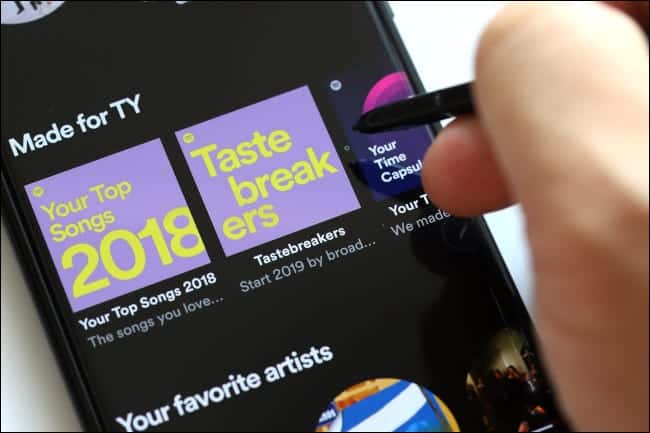6 fonctionnalités Spotify intéressantes que vous devez utiliser
Préparer Spotify L'une des applications musicales les plus populaires au monde. Mais exploite-t-il pleinement son potentiel ? Voici quelques-unes des façons dont vous pouvez utiliser les fonctionnalités de Spotify pour améliorer votre expérience de streaming musical.
Fondus croisés et transitions
Si vous aimez écouter des chansons sans interruption ni transition soudaine, vous devriez envisager de modifier certains paramètres de lecture dans Spotify. Allez dans Préférences et faites défiler jusqu'à Activé.
L'une des options que vous pourriez voir est "Permettre une transition transparente entre les chansons de la liste de lecture. Lorsque vous écoutez certains albums, vous remarquerez que les artistes ont intentionnellement demandé des pistes pour faciliter la transition entre eux. Le paramètre reproduit cet effet dans les listes de lecture et offre une expérience d'écoute plus continue.
Vous pouvez également activer le fondu enchaîné, qui ajoute un effet de fondu entre les pistes que vous écoutez. Par exemple, si vous réglez le fondu enchaîné sur 5 secondes, la piste A commencera à se fondre dans les 5 dernières secondes de son temps de lecture tandis que la piste B commencera à jouer.
personnalisation du son
Spotify dispose de certaines fonctionnalités de personnalisation audio qui vous garantissent une expérience d'écoute optimale. Voici les éléments à personnaliser :
Qualité du streaming et du téléchargement : Cela vous permet de personnaliser la qualité de la sortie audio. Les chansons de qualité supérieure ont tendance à occuper plus d'espace de stockage et de bande passante de données, tandis que la musique de qualité inférieure a tendance à être moins claire, en particulier à un volume plus élevé.
- Normalisation du son : Cela définit une sortie cohérente sur tout l'audio que vous lisez dans Spotify, qu'il s'agisse de musique ou de podcasts. Ce paramètre permet de vous offrir une expérience d'écoute plus cohérente et garantit que vous ne jouez pas constamment avec le volume de votre appareil.
- Niveau de volume: Ceci définit le volume maximum sur toutes vos pistes. Vous pouvez le régler sur « Loud » si votre environnement est particulièrement bruyant.
Pour accéder à tous ces paramètres, allez dans le menu Paramètres ou Préférences, et vous le trouverez sous Qualité sonore.
Playlists collaboratives et mixtes
Vous prévoyez de faire un voyage en voiture bientôt et vous voulez vous assurer que votre liste de lecture de voiture a quelque chose pour tout le monde ? Vous pouvez transformer n'importe quelle liste de lecture en un effort d'équipe en accédant au menu contextuel et en basculant « Liste de lecture collaborative ». Vous pouvez ensuite envoyer le lien à vos amis, et ils peuvent y éditer, ajouter et réorganiser les pistes. Vous pourrez également voir qui y a ajouté chaque clip audio. Cependant, les collaborateurs ne pourront pas changer le nom ou la couverture de la playlist.
Une autre fonctionnalité récemment introduite est le mashup, qui vous permet de créer une liste de lecture avec l'un de vos amis. Il utilise un algorithme où vous et votre ami vous chevauchez en termes de goût musical et crée une liste de lecture que vous appréciez tous les deux. Il est facile de démarrer avec les listes de lecture intégrées.
Dossiers de liste de lecture
Spotify n'a pas le meilleur système d'organisation musicale. Les listes de lecture ne peuvent toujours pas être taguées ou organisées de cette façon, et les applications mobiles ont besoin d'un peu de travail. Cependant, une fonctionnalité qui vous aidera à garder vos pistes organisées est les dossiers de liste de lecture.
Il s'agit d'une fonctionnalité de bureau uniquement qui vous permet de placer des listes de lecture dans différents dossiers personnalisés, de la même manière que les fichiers fonctionnent. Vous pouvez organiser vos dossiers par genre, ambiance et emplacement, puis ajouter chaque liste de lecture à ces dossiers. Par exemple, vous voudrez peut-être un dossier plein de musique d'entraînement, mais avoir différentes listes de lecture pour différents types d'entraînements. C'est à ce moment-là que les dossiers de liste de lecture deviennent utiles. Vous pouvez également lire la musique de tout le dossier à l'aide de l'application de bureau Spotify.
Découvrir la musique
L'une des plus grandes forces de Spotify en tant que service de streaming musical est la facilité avec laquelle il est possible de découvrir de nouvelles chansons. Il existe de nombreuses fonctionnalités de découverte musicale que vous pouvez utiliser pour augmenter votre bibliothèque existante. L'une de ces fonctionnalités est l'optimisation, qui vous permet de découvrir de nouvelles pistes qui pourraient s'intégrer dans l'une de vos listes de lecture existantes. Vous pouvez en savoir plus sur la fonction d'optimisation ici.
Un autre est Discover Weekly, qui est une liste de lecture générée automatiquement pour chaque compte par l'algorithme Spotify chaque semaine, que vous pouvez trouver en vous rendant sur la page de navigation. Cette liste de lecture a été créée en fonction de vos habitudes d'écoute récentes. Si vous avez écouté beaucoup de folk rock ces derniers temps, vous pouvez vous attendre à trouver un plus de chansons de ce type.
Un autre est le système radio. Il vous permet de sélectionner n'importe quelle chanson, album, liste de lecture ou artiste et de créer automatiquement une liste de lecture avec une musique similaire. Vous pouvez y accéder en cliquant sur le bouton à trois points à côté de l'élément musical que vous souhaitez utiliser comme base pour la radio et en sélectionnant "Aller à la radio" dans le menu contextuel. Si vous voulez en savoir plus sur la découverte de nouvelles musiques sur Spotify, vous pouvez trouver notre guide ici.
Écoute privée et playlists privées
Si vous avez beaucoup d'amis sur Spotify, mais que vous ne voulez pas qu'ils voient la musique que vous écoutez, vous pouvez utiliser deux fonctionnalités : l'écoute privée et le masquage des listes de lecture de votre profil.
Pour démarrer une audience privée, ouvrez Paramètres et accédez à la section Social. Vous trouverez ici « Démarrer une session privée ». Le démarrage d'une session masquera leurs habitudes d'écoute actuelles dans leur flux d'activité. Vous pouvez ensuite désactiver cette option si vous voulez que les gens sachent à quoi vous jouez. Vous pouvez également désactiver définitivement le partage d'activité en désactivant le paramètre Partager mon activité d'écoute sur Spotify.
Par défaut, les playlists que vous créez sont publiques et seront ajoutées à votre profil. Cela signifie que si quelqu'un accède à votre compte Spotify, il trouvera toutes les listes de lecture que vous avez créées. Pour masquer ces listes de lecture, faites un clic droit ou ouvrez le menu contextuel et sélectionnez "Supprimer du profil". Vous pouvez également désactiver le partage de listes de lecture publiques en désactivant Rendre les nouvelles listes de lecture publiques dans Paramètres sociaux.